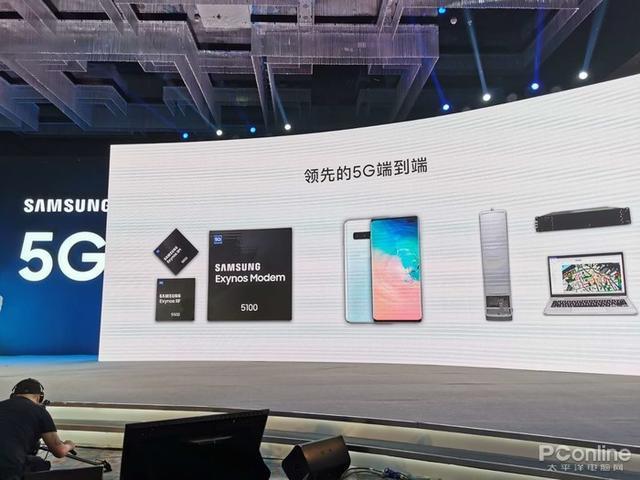ps初学者工具使用教程(PS基础教学第二节)

移动选区
- 选择“移动”工具

- 。
- 在选区边界内移动指针,并将选区拖动到新位置。如果选择了多个区域,则在拖动时将移动所有区域。

- 原来的选区(左图),和使用移动工具移动选区之后(右图)
在图像中创建选区的多个副本
- 选择移动工具

- ,或按住 Ctrl 键 (Windows) 或 Command 键 (Mac OS) 以启动移动工具。
- 拷贝选区:
- 按住 Alt 键 (Windows) 或 Option 键 (Mac OS),并拖动选区。
- 若要拷贝选区并以 1 像素位移副本,请按住 Alt 键或 Option 键,然后按箭头键。
- 若要拷贝选区并以 10 像素位移副本,请按 Alt Shift 组合键 (Windows) 或 Option Shift 组合键 (Mac OS),然后按箭头键。
- 只要按住 Alt 键或 Option 键,每按一次箭头键都会创建选区的一个副本,并将该副本从上一个副本起移动指定的距离。在这种情况下,将在相同的图层上建立副本。
- 移动图层的内容
- 从“图层”面板中,选择包含要移动的对象的图层。
- 选择“移动”工具

- 。
- 注意:
- 可以在文档窗口中直接选择要移动的图层。在移动工具的选项栏中选择“自动选择”,然后从下拉菜单中选取“图层”。按住 Shift 键并单击可选择多个图层。通过选择“自动选择”并随后选择“组”,可使您在某个组中选择一个图层时选择整个组。
- 执行下列操作之一:
- 在文档窗口中,将任意对象拖到某个选定图层上。(该图层上的所有对象将一起移动。)
- 按键盘上的箭头键可将对象微移 1 个像素。
- 按住 Shift 键并按键盘上的箭头键可将对象微移 10 个像素。
- 选择图层
- 可以选择一个或多个图层以便在上面工作。对于某些活动(如绘画以及调整颜色和色调),您一次只能在一个图层上工作。单个选定的图层称为现用图层。现用图层的名称将出现在文档窗口的标题栏中。
- 对于其它活动(如移动、对齐、变换或应用“样式”面板中的样式),您可以一次选择并处理多个图层。您可以在“图层”面板中选择图层或使用“移动”工具

- 。
- 您也可以链接图层。与同时选定的多个图层不同,当您在“图层”面板中更改所选项目时,链接的图层将保持链接状态。
在文档窗口中选择图层
您也可以直接从文档窗口中选择一个或多个图层。
- 选择“移动”工具

- 。
- 执行下列操作之一:
- 在选项栏中选择“自动选择”,从下拉菜单中选择“图层”,然后在文档中单击要选择的图层。将选择包含光标下的像素的顶部图层。
- 在选项栏中选择“自动选择”,从下拉菜单中选择“组”,然后在文档中单击要选择的内容。将选择包含光标下的像素的顶部组。如果单击某个未编组的图层,它将变为选定状态。
- 在图像中右键单击 (Windows) 或按住 Control 键并单击 (Mac OS),然后从关联菜单中选取图层。关联菜单列出了所有包含当前指针位置下的像素的图层。
声明:视频为原创视频。文字及图片来源于PS官方正版帮助内容,并未用于商业用途如有侵权请告知删除!
,免责声明:本文仅代表文章作者的个人观点,与本站无关。其原创性、真实性以及文中陈述文字和内容未经本站证实,对本文以及其中全部或者部分内容文字的真实性、完整性和原创性本站不作任何保证或承诺,请读者仅作参考,并自行核实相关内容。文章投诉邮箱:anhduc.ph@yahoo.com